En av de store sjarmene til Snapchat er at den er designet slik at meldingene og bildene forsvinner automatisk etter at mottakerne har lest.
Imidlertid er det noen snaps - frekke, sexy, dumme, interessante eller på annen måte som du vil lagre. Selvfølgelig kan du ta skjermbilder av Snapchat for å lagre alt du vil, men den andre personen vil bli varslet. Det kan være vanskelig!
Er det noen måte å ta skjermbilder i Snapchat uten at de vet det?
Vi har et direkte JA til det.
Her er 6 måter du kan skjermdumpe Snapchat uten å sende ut et varsel.
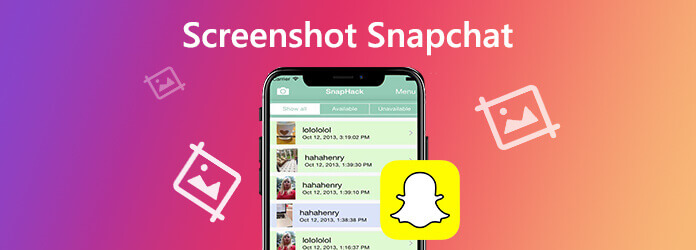
Del 1. Beste 6 måter å ta skjermbilde av Snapchat
Løsning 1. Skjermbilde Snapchat uten varsel via skjermopptaker på datamaskinen
Selv om Snapchat vil sende varslene mens du tar skjermbildene på telefonen, vil den miste kontrollen mens du bruker Snapchat på skrivebordet.
For å ta skjermbilde av Snapchat uten at de vet det, kan du fullføre hele prosessen på datamaskinen via skjermbildeprogramvaren.
AnyMP4 skjermopptaker er det gratis skjermbildeprogrammet for Windows og Mac-datamaskiner. Det lar deg ta et skjermbilde på Snapchat uten å fortelle det til andre. Du kan holde Snapchat-skjermbildene på egen hånd i hemmelighet.
- Ta et Snapchat-skjermbilde på Windows og Mac uten at de vet det.
- Tilpass skjermbildemodusen for å fange en hvilken som helst scene i Snapchat.
- Lagre skjermbilder i alle bildeformater som JPG, PNG og mer.
- Rediger skjermbildet før du lagrer, for eksempel legge til tekst, tegne en form osv.
- Ta opp nettvideoer, spilling, webkamera, lydsamtaler, musikk og mer.
Gratis nedlasting
For Windows
Sikker nedlasting
Gratis nedlasting
for macOS
Sikker nedlasting
La oss nå strømlinjeforme prosessen for å ta Snapchat-skjermbilder på datamaskinen.
Trinn 1.Åpne Snapchat på datamaskinen og åpne snappen du vil fange.
Steg 2.Last ned denne programvaren gratis på datamaskinen din ved å klikke på nedlastingslenken ovenfor. Kjør den. I hovedgrensesnittet bør du velge SnapShot.

Trinn 3.Deretter blir musen din trådkorset, hold musen over Snapchat-vinduet for å fange hele Snapchat-vinduet. Alternativt har du lov til å venstreklikke med musen for å velge den nøyaktige snap-regionen og slippe musen for å bekrefte skjermbildet.
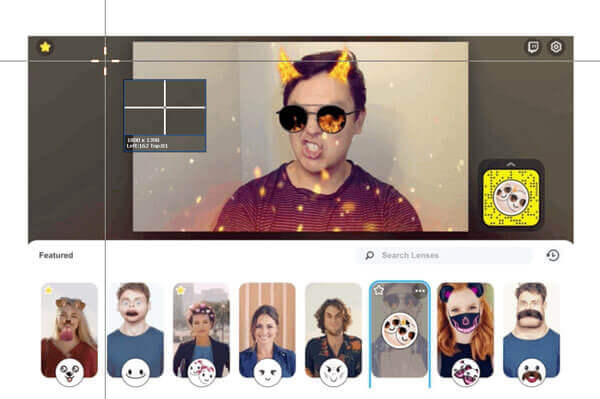
Trinn 4.Etter å ha tatt skjermbildet, vil det lede deg inn i redigeringsvinduet. Rediger skjermbildet valgfritt og klikk Lagre til lagre skjermbildet på datamaskinen.
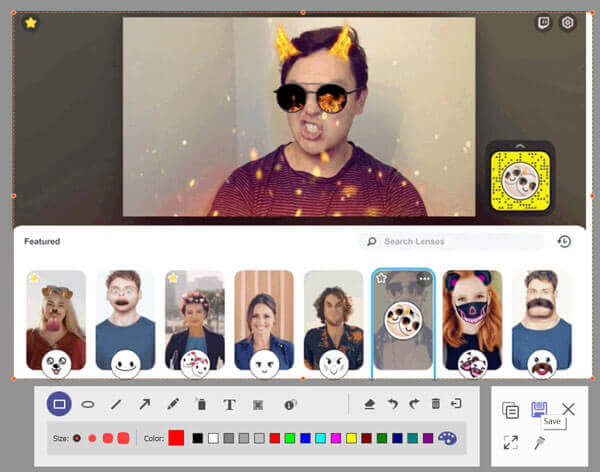
AnyMP4 Screen Record kan også tillate deg å speile eller caste iPhone eller Android til en datamaskin, og det betyr at du indirekte kan ta skjermbilder av Snapchat på telefonen. Ganske fantastisk funksjon for Snapchat-elskere, og bare følg de detaljerte trinnene for å lære.
Trinn 1.Velg telefonopptaker.
Start programmet på datamaskinen og velg Telefonopptaker. Velg deretter enhetstypen din i popup-vinduet.
Steg 2.Koble enheten til en datamaskin.
Ta iOS som et eksempel, sørg for at datamaskinen og enheten din er koblet til samme WLAN først, og klikk deretter på skjermspeilingen som er ringt inn i rødt.
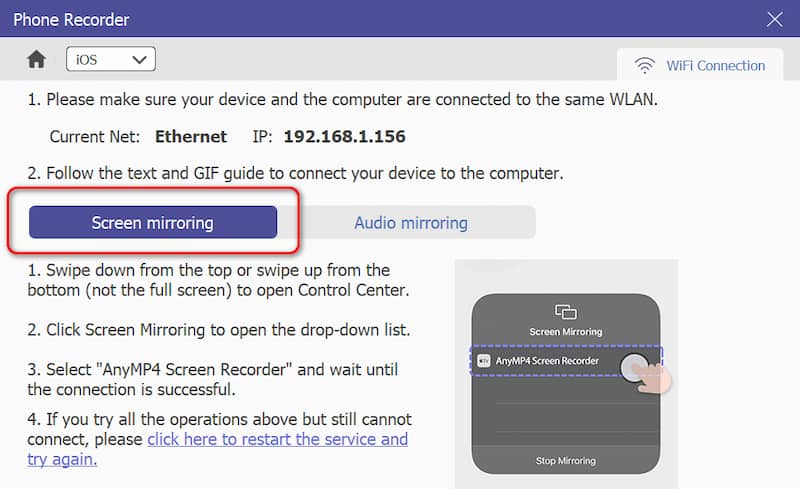
Trinn 3.Rediger innstillinger før opptak.
I dette trinnet kan du tilpasse skjermbildene basert på dine preferanser, inkludert Vedtak av den innspilte enheten, Utgangsoppløsning, Rotere, Opptak av innhold, Opptakslengde, etc.
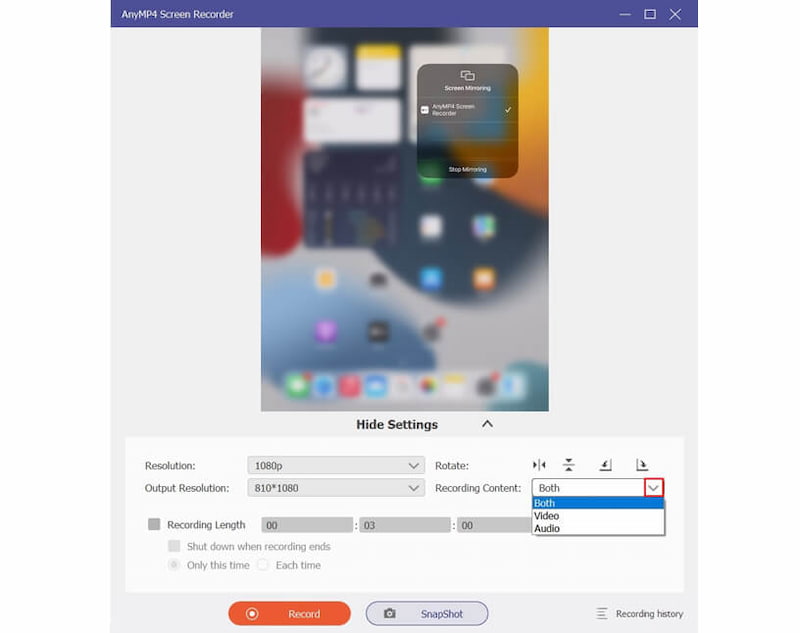
Trinn 4.Start opptak.
Klikk på Ta opp knappen for å starte opptaket. Klikk på Pause knappen for å suspendere og hoppe over delen du ikke vil ta opp. Klikk på Stoppe for å fullføre opptaket, og resultatet vil automatisk lagres.
Disse 2 måtene kan hjelpe deg med å få Snapchat-skjermbilder på både skrivebord og telefon, prøv å bare beholde favorittinnholdet ditt på Snapchat.
Fordeler
- Høy kvalitet i opptak.
- Tilpassede innstillinger for skjermbilder.
- Støtt fangst av flere enheter.
Ulemper
- Stabilt nettverksmiljø.
Løsning 2. Skjermbilde i flymodus uten å bli varslet
Den andre måten å ta snappen på kan bli ignorert av mange av dine.
Ja, tar skjermbilde av Snapchat i flymodus, og den andre personen vil ikke få varselet. Trinnene er enkle å følge.
Trinn 1.Åpne Snapchat-appen og last inn snappen helt som du vil ta skjermbilde.
Steg 2.Slå av Wi-Fi, mobildata, Bluetooth og alt som kan holde telefonen tilkoblet. Etter det slår du på Flymodus.
Trinn 3.Ta skjermbildet for snappet i Snapchat på iPhone og Android-telefon.

Trinn 4.Start telefonen på nytt, og deretter lastes snappen som om du aldri hadde åpnet den.
Trinn 4 er avgjørende. Hvis du ikke starter telefonen på nytt og bare slår av telefonen, vil skjermbildevarselet forsinke sendingen til den andre personen.
Etter det kan du finne og sjekke plasseringen hvor skjermbildene dine er lagret.
Fordeler
- Enkel å betjene.
- Ta opp når som helst og hvor som helst.
- Kun én enhet trengs.
Ulemper
- Kan gå glipp av noen meldinger fra iPhone.
Løsning 3. Ta en Snap i Snapchat på iPhone via Mac QuickTime Mirroring Secretly
Selv om skjermbildeoperasjonene på telefonen blir fortalt av Snapchat og sendt til den andre personen, vil ikke handlingene ved å ta Snapchat-skjermbilde på Mac-datamaskinen bli oppdaget.
QuickTime-speilfunksjonen kan ta opp enhver handling fra iPhone på Mac-datamaskinen, og du kan ta Snapchat-skjermbildet i hemmelighet uten å bli fortalt det. Hvis du er en Lenovo-bruker, finnes det også løsninger for å ta skjermbilder på Lenovo.
Trinn 1.Få USB-kabelen for å koble iPhone til Mac-datamaskinen.
Steg 2.Start QuickTime på din Mac. Klikk Fil i øvre venstre hjørne og velg Nytt filmopptak alternativ.
Trinn 3.Klikk på rullegardinlisten til opptaksknappen for å finne iPhone-navnet ditt i kameralisten.
Trinn 4.Åpne nå Snapchat-appen og åpne snappen på iPhone. I mellomtiden vil hele skjermen til iPhone bli speilet og tatt opp på Mac. Her kan du bruke hurtigtastene eller programvare for skjermbilder for å ta skjermbilde av Snapchat på Mac for å lagre det du vil ha.
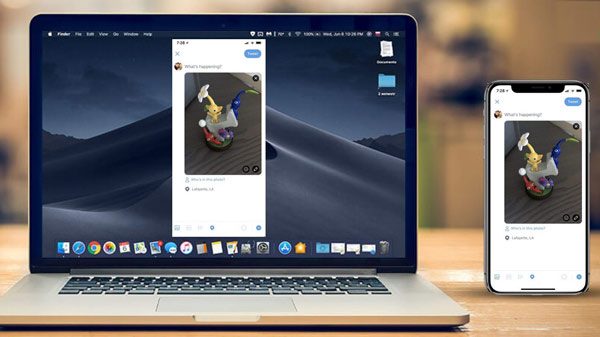
Fordeler
- Innebygd programvare på macOS.
- Stabil og pålitelig tilkobling.
Ulemper
- Begrenset interaksjon med speilet enhet.
- Begrenset enhetskompatibilitet (iOS-enheter).
Løsning 4. Skjermbilde Snapchat ved å bruke en annen telefon uten at de vet det
Den enkleste måten å skjermdumpe Snapchat-historier, meldinger og bilder på uten at de vet det, er å bruke en annen telefon.
Kanskje du ser på det som den dumme metoden, men du må innrømme at den er gjennomførbar.
Du trenger bare å åpne Snapchat snap, og åpne kameraet på en annen telefon for å ta skjermbildet.
Du må selvfølgelig holde hendene stødige nok til å fange opptakene.
Fordeler
- Lett å lære.
Ulemper
- Trenger to telefoner.
- Forringet kvalitet i skjermbilder.
- Mulig risting av linsen.
Løsning 5. Skjermbilde Snapchat på iPhone uten varsel ved skjermopptak
En annen metode for å ta skjermbilde av Snapchat uten at andre vet det, er å bruke skjermopptak.
Siden iOS 11 har Apple bygget en skjermopptaksfunksjon på iPhone-brukere. Hvis du er en Samsung-bruker, ikke bekymre deg, og det finnes også detaljerte metoder for Samsung skjermbilder. Skjermopptaksfunksjonen er usynlig for Snapchat og vil ikke generere noe varsel til den andre personen mens du bruker til å ta opp hele Snapchat.
La oss nå ta den enkle måten å lagre Snapchat-skjermbildet i hemmelighet.
Trinn 1.Sveip opp fra ned på iPhone-skjermen for å åpne Kontroll senter. Trykk på Skjermopptak ikonet (en hvit sirkel) og deretter vil den begynne å ta opp iPhone-skjermen etter tre sekunders nedtelling.
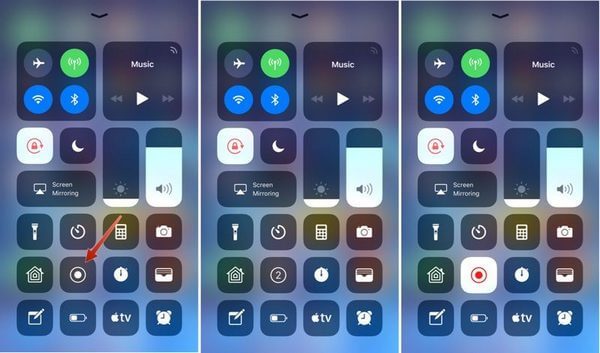
Steg 2.Åpne Snapchat snap og det vil ta opp hele skjermen. Trykk på opptaksknappen igjen for å stoppe opptaket.
Trinn 3.Du kan finne Snapchat-skjermopptaket i Kamerarull album i Bilder app. Mens du spiller av opptaket, kan du ta skjermbildet av Snapchat-opptak.
Fordeler
- Praktisk å betjene.
- Brukervennlig.
Ulemper
- Uten funksjonen pause.
- Kan ikke stille inn oppløsningen på skjermbilder.
Løsning 6. Skjermbilde Snapchat på Android via Google Assistant uten å bli oppdaget
Selv om Google Assistant vanligvis kan være irriterende, gjør den en god jobb når du i hemmelighet vil ta et skjermbilde av Snapchat på Android. Trinnene er ganske enkle.
Trinn 1.Åpne Snapchat og naviger snappen du vil fange.
Steg 2.Aktiver Google Assistant ved å trykke lenge på Hjem-knappen eller si «OK, Google».
Trinn 3.Be Google Assistant om å ta et skjermbilde via talekommandoer eller skriving.
Trinn 4.Da vil du se deleknappen. Du må trykke på den og velge metoden du vil dele som e-post, Bluetooth, etc.
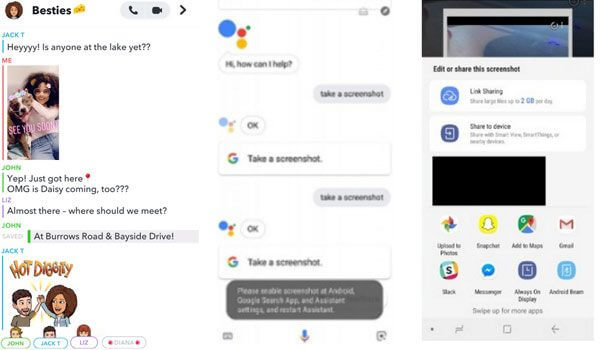
Merk: Du kan ikke lagre skjermbildet direkte i galleriet ditt, men må dele det ellers vil du miste skjermbildet.
Fordeler
- Enkel å betjene.
Ulemper
- Bruk talekommandoer eller skriving.
- Må dele for å lagre skjermbilder.
Del 2. Vanlige spørsmål om å ta skjermbilder av Snapchat uten at de vet det
-
Hvordan vet jeg om noen har tatt skjermbilder av Snapchat?
Gå til Stories-skjermen i Snapchat, og trykk på den tre-lille prikken ved siden av historien din for å se alle snapsene i den. Etter det vil du se en grønn trekant, som indikerer at snappet har blitt skjermbilder av andre, og tallet ved siden av viser hvor mange skjermbilder som er tatt.
-
Hvordan sjekke hvem som tok skjermbildene i Snapchat?
Bare trykk på snappen du vil sjekke, og sveip opp for å se en liste over alle de som har sett snappen din, og noen som har tatt et skjermbilde av snappen din vil bli uthevet i grønt.
-
Hva betyr dobbeltpilsymbolet på Snapchat?
Dobbeltpilsymbolet betyr at noen har tatt et skjermbilde av snappen din som ikke inneholder lyd, mens det lilla skjermbildeikonet indikerer at noen har tatt Snapchat-skjermbildet med lyd.
Avslutter
Til ta et skjermbilde i Snapchat er veldig enkelt ved å bruke telefonens knapper. Imidlertid blir det litt vanskelig å ta et skjermbilde av Snapchat med dem. Dette innlegget deler de 6 beste metodene for å fange Snapchat i hemmelighet uten varsel.
Hvilken vei er din favoritt?
Mer fra Blu-ray Master

